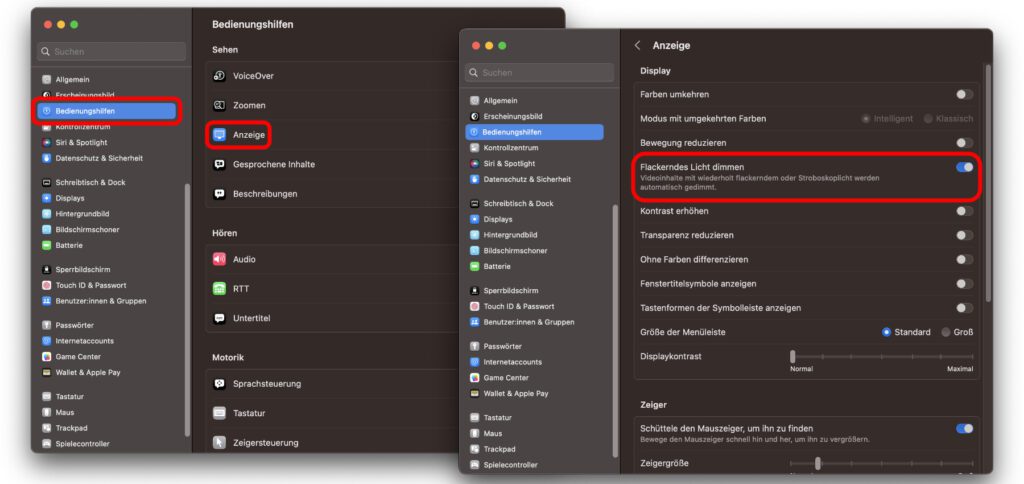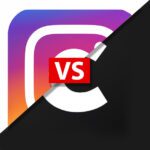Mit der neuen „Flackerndes Licht dimmen“-Option bietet Apple in den aktualisierten Betriebssystemen tvOS 16.4, macOS 13.3, iPadOS 16.4 und iOS 16.4 die Möglichkeit, einen schnellen Wechsel von hellen und dunklen Bildinhalten respektive Stroboskop-Effekte abzudämpfen. Das soll lichtempfindlichen Menschen sowie jenen mit photosensibler Epilepsie helfen, Filme, Serien und Videos ohne das Risiko von gesundheitlichen Schäden zu schauen. Interessant ist bei der neuen Technik, dass Apple den zugrundeliegenden Algorithmus nicht für sich behält, sondern öffentlich zur Verfügung stellt. Weitere Informationen und die Anleitung zum Aktivieren der Bedienungshilfe findet ihr in diesem Ratgeber.

Kapitel in diesem Beitrag:
- 1 Einstellung gegen schnelle Lichtwechsel und Stroboskop-Effekte
- 2 iPhone- und iPad-Anleitung: Flackerndes Licht dimmen unter iOS / iPadOS
- 3 Mac-Anleitung: Flackerndes Licht dimmen unter macOS
- 4 Apple-TV-Anleitung: Flackerndes Licht dimmen unter tvOS
- 5 Hintergründe und Algorithmus: „Video Flashing Reduction“ erklärt
- 6 Möglichkeiten für Entwickler/innen zur Implementierung in eigenen Apps
- 7 Swift-, MATLAB- und Mathematica-Projekte auch auf Github verfügbar
- 8 Ähnliche Beiträge
Einstellung gegen schnelle Lichtwechsel und Stroboskop-Effekte
Bei der neuen Einstellung auf den gängigsten Apple-Geräten mit Bildausgabe handelt es sich um eine Bedienungshilfe. Entsprechend findet ihr sie auch in dem so benannten Bereich der Einstellungen / Systemeinstellungen. Als Beschreibung für den Schieberegler, den ihr für die Option aktiviert, gibt es dies zu lesen: „Videoinhalte mit wiederholt flackerndem oder Stroboskoplicht werden automatisch gedimmt.“ Je nach Gerät bzw. Betriebssystem ist der Weg zu der Einstellung ein bisschen anders. Seid zudem nach dem Aktivieren beim Ausprobieren mit entsprechenden Videoinhalten vorsichtig – ich habe noch keine Testberichte gefunden, die bestätigen, dass die neue Funktion einwandfrei funktioniert.
iPhone- und iPad-Anleitung: Flackerndes Licht dimmen unter iOS / iPadOS
Hier die Schritt-für-Schritt-Anleitung für das iPhone und iPad ab iOS 16.4 und iPadOS 16.4:
- Öffnet die Einstellungen am Apple iPhone / iPad
- Tippt den Menüpunkt Bedienungshilfen an
- Wählt aus dessen Liste den Punkt Bewegung aus
- Tippt den „Flackerndes Licht dimmen“-Regler an
- Die Option ist aktiviert, wenn der Regler grün markiert ist
Mac-Anleitung: Flackerndes Licht dimmen unter macOS
Hier die Schritt-für-Schritt-Anleitung für den Mac ab macOS 13.3:
- Klickt oben links auf das Apple-Logo der Menüleiste ()
- Wählt aus dessen Menü den Punkt Systemeinstellungen… aus
- Klickt in der linken Liste die Bedienungshilfen an
- Öffnet auch hier das Untermenü Anzeige
- Klickt auf den „Flackerndes Licht dimmen“-Regler, sodass dieser blau markiert ist
Apple-TV-Anleitung: Flackerndes Licht dimmen unter tvOS
Hier die Schritt-für-Schritt-Anleitung für Apple TV ab tvOS 16.4:
- Öffnet die Einstellungen am Apple TV
- Navigiert zum Menüpunkt Bedienungshilfen
- Wählt anschließend den Punkt Bewegung aus
- Aktiviert auch hier den „Flackerndes Licht dimmen“-Regler
- Nun könnt ihr zur Medienauswahl zurückkehren
Hintergründe und Algorithmus: „Video Flashing Reduction“ erklärt
Auf seiner Developer-Plattform hat Apple ein Dokument bereitgestellt, welches die Hintergründe der neuen Technik aufzeigt. Die neue Veröffentlichung mit dem Titel „Video Flashing Reduction. Background and Algorithm“ in der v1.0 vom März 2023 könnt ihr euch mit diesem Link als PDF anschauen. Nach einer Einleitung zum Thema und den technischen Hürden bei der Entwicklung geht es um eine detaillierte Beschreibung des Algorithmus’ gegen stark flackernde Videoinhalte. Nach diesem neun Seiten langen Einblick gibt es einen Blick auf die Zukunft sowie Anhänge und ein Literaturverzeichnis. Insgesamt also ein wissenschaftliches Paper, das alle Interessierten mit den nötigen Ausgangspunkten für die Beschäftigung mit dem Thema versorgen kann.
Möglichkeiten für Entwickler/innen zur Implementierung in eigenen Apps
Apple hält die Entwickler/innen von Apps zudem dazu an, die oben aufgezeigten Änderungen in den Einstellungen auch bei ihrem Interface zu berücksichtigen. Unter der Überschrift „Responding to changes in the flashing lights setting“ heißt es an dieser Stelle: „Adjust your UI when a person chooses to dim flashing lights on their Apple device.“ – Um sich mit der Sache vertraut zu machen, kann ein Beispielcode heruntergeladen und für das eigene Projekt verwendet werden. Die Tags der Seite zeigen auf, dass hier vor allem jene Entwickler/innen adressiert werden, die an Apps für iOS 16.4 und neuer, iPadOS 16.4 und neuer sowie in Xcode 14.3 und neuer arbeiten.
Swift-, MATLAB- und Mathematica-Projekte auch auf Github verfügbar
Neben dem Beispielcode auf der Developer-Webseite von Apple selbst wird die Technik zum Erkennen, Warnen und / oder Dimmen von flackernden Videoinhalten zusätzlich auf Github zur Verfügung gestellt. Neben der „Video Flashing Reduction“-Technik für Swift findet ihr dort Implementierungen des Algorithmus’ für MATLAB und Mathematica. Zur Übersicht des Projekts kommt ihr mit diesem Link. Sowohl bei den Github-Inhalten als auch für den Beispielcode auf der Developer-Webseite gibt es den Hinweis, dass in dem zur Verfügung gestellten Material ein Video mit flackerndem Licht enthalten ist. Wer also selbst photosensibel reagiert und sich die Sache anschauen will, sollte hier mit Vorsicht an das Beispielvideo herangehen.
Ähnliche Beiträge
Johannes hat nach dem Abitur eine Ausbildung zum Wirtschaftsassistenten in der Fachrichtung Fremdsprachen absolviert. Danach hat er sich aber für das Recherchieren und Schreiben entschieden, woraus seine Selbstständigkeit hervorging. Seit mehreren Jahren arbeitet er nun u. a. für Sir Apfelot. Seine Artikel beinhalten Produktvorstellungen, News, Anleitungen, Videospiele, Konsolen und einiges mehr. Apple Keynotes verfolgt er live per Stream.